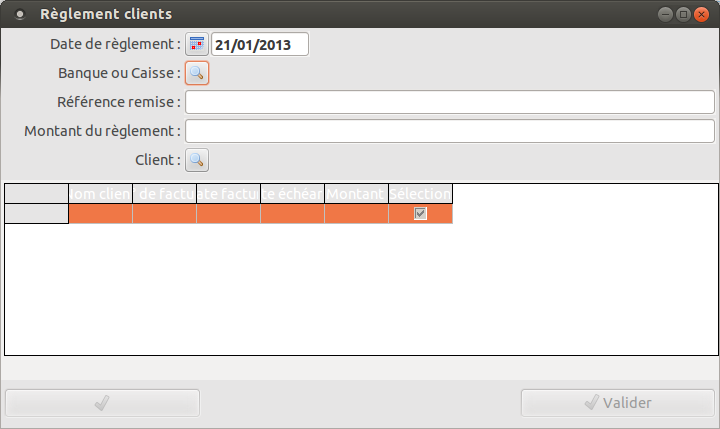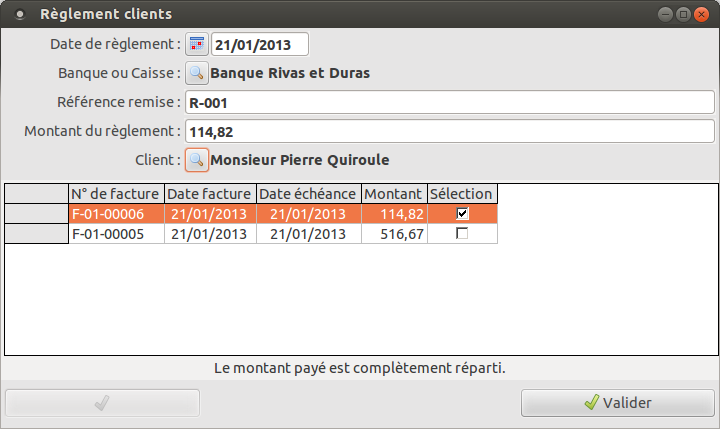Difference between revisions of "CustomerPayments/fr"
| Line 2: | Line 2: | ||
[[CustomerPayments/fr|Anglais]] | [[CustomerPayments/fr|Anglais]] | ||
| + | |||
| + | == Conditions préalables == | ||
On accède à cette fonction par le menu '''Ventes''' puis '''Règlements clients'''. | On accède à cette fonction par le menu '''Ventes''' puis '''Règlements clients'''. | ||
| − | [[File:: | + | [[File:CustomerPayments_1-fr.png]] |
| + | |||
| + | * Il faut qu'il existe au moins une facture validée et non complètement réglée. | ||
| + | * Vous devez avoir défini au moins un journal de type "Trésorerie" pour lequel a été indiqué le numéro de compte comptable correspondant. Les deux seront généralement propres à une banque. | ||
| + | * Vous avez reçu un chèque, un virement ou autre règlement de la part d'un client, et vous voulez l'imputer sur une échéance. | ||
| + | |||
| + | == Saisie de l'entête == | ||
| + | |||
| + | Il faut commencer par confirmer la date du règlement (date du jour, par défaut), puis le journal de trésorerie sur lequel on effectuera la remise. | ||
| + | |||
| + | La référence de remise est une donnée facultative, pour identifier éventuellement un bordereau de remise par un numéro. | ||
| + | |||
| + | Tapez le montant du règlement reçu, puis cliquez sur le bouton pour sélectionner le client. | ||
| + | |||
| + | Si vous n'avez pas identifié le client auteur du règlement, vous pouvez cliquer sur le bouton vert avec une croix rouge pour n'en sélectionner aucun, mais alors vous aurez les échéances de tous les clients et ce sera un peu plus compliqué. | ||
| + | |||
| + | == Sélection du client et de ses échéances == | ||
| + | |||
| + | [[File:CustomerPayments_2-fr.png]] | ||
| + | |||
| + | La liste des échéances du client s'affichent. La ou les plus anciennes correspondant au montant tapé sont pré-cochées. | ||
| + | |||
| + | Si la totalité du montant a pu être affecté, vous avez un message le confirmant et vous pouvez valider. | ||
| + | |||
| + | Il est possible que la dernière échéance ne soit pas totalement réglée. Dans ce cas, un message indique le montant affecté et vous pouvez aussi valider. | ||
| + | |||
| + | Si le montant du règlement est supérieur à la somme de toutes les échéances, vous ne pourrez pas affecter la somme. Il faudra utiliser la comptabilité pour affecter l'excédent. | ||
| + | |||
| + | Vous pouvez décocher les échéances cochées, et cocher celle qui ne l'ont pas été si vous avez des informations précises sur celles qui sont effectivement réglées. Il n'est évidemment pas possible de cocher plus d'échéances si le montant est complètement affecté, il faut en décocher avant. | ||
| + | |||
| + | Il est aussi possible, avec un clic-droit sur une ligne d'échéance, de l'enlever de la liste de manière à faciliter la répartition automatique du montant. | ||
| + | |||
| + | == Effets de la validation == | ||
| + | |||
| + | Après validation, une écriture comptable va être générée pour enregistrer le règlement pour le client choisi, et elle sera automatiquement lettrée. Vous ne pourrez pas la supprimer, seulement la contre-passer si c'est une erreur. | ||
| + | |||
| + | En consultant une facture, vous verrez le ou les règlements effectués. | ||
| + | |||
| + | Dans une prochaine version vous aurez probablement des outils plus adaptés pour rechercher les règlements en retard et afficher le solde d'un client, ainsi que pour imprimer le bordereau. | ||
Revision as of 12:52, 21 January 2013
English (to translate !){{#customTitle:Saisie des règlement clients}}
Conditions préalables
On accède à cette fonction par le menu Ventes puis Règlements clients.
- Il faut qu'il existe au moins une facture validée et non complètement réglée.
- Vous devez avoir défini au moins un journal de type "Trésorerie" pour lequel a été indiqué le numéro de compte comptable correspondant. Les deux seront généralement propres à une banque.
- Vous avez reçu un chèque, un virement ou autre règlement de la part d'un client, et vous voulez l'imputer sur une échéance.
Saisie de l'entête
Il faut commencer par confirmer la date du règlement (date du jour, par défaut), puis le journal de trésorerie sur lequel on effectuera la remise.
La référence de remise est une donnée facultative, pour identifier éventuellement un bordereau de remise par un numéro.
Tapez le montant du règlement reçu, puis cliquez sur le bouton pour sélectionner le client.
Si vous n'avez pas identifié le client auteur du règlement, vous pouvez cliquer sur le bouton vert avec une croix rouge pour n'en sélectionner aucun, mais alors vous aurez les échéances de tous les clients et ce sera un peu plus compliqué.
Sélection du client et de ses échéances
La liste des échéances du client s'affichent. La ou les plus anciennes correspondant au montant tapé sont pré-cochées.
Si la totalité du montant a pu être affecté, vous avez un message le confirmant et vous pouvez valider.
Il est possible que la dernière échéance ne soit pas totalement réglée. Dans ce cas, un message indique le montant affecté et vous pouvez aussi valider.
Si le montant du règlement est supérieur à la somme de toutes les échéances, vous ne pourrez pas affecter la somme. Il faudra utiliser la comptabilité pour affecter l'excédent.
Vous pouvez décocher les échéances cochées, et cocher celle qui ne l'ont pas été si vous avez des informations précises sur celles qui sont effectivement réglées. Il n'est évidemment pas possible de cocher plus d'échéances si le montant est complètement affecté, il faut en décocher avant.
Il est aussi possible, avec un clic-droit sur une ligne d'échéance, de l'enlever de la liste de manière à faciliter la répartition automatique du montant.
Effets de la validation
Après validation, une écriture comptable va être générée pour enregistrer le règlement pour le client choisi, et elle sera automatiquement lettrée. Vous ne pourrez pas la supprimer, seulement la contre-passer si c'est une erreur.
En consultant une facture, vous verrez le ou les règlements effectués.
Dans une prochaine version vous aurez probablement des outils plus adaptés pour rechercher les règlements en retard et afficher le solde d'un client, ainsi que pour imprimer le bordereau.